iPad için Numbers Kullanma Kılavuzu
- Hoş Geldiniz
- Yenilikler
-
- Numbers’ı kullanmaya başlama
- Görüntüler, grafikler ve diğer nesnelere giriş
- Hesap tablosu yaratma
- Hesap tablolarını açma
- Yanlışlıkla düzenlemeyi önleme
- Şablonları kişiselleştirme
- Sayfaları kullanma
- Değişiklikleri geri alma veya yineleme
- Hesap tablonuzu kaydetme
- Hesap tablosunu bulma
- Hesap tablosunu silme
- Hesap tablosunu yazdırma
- Sayfanın arka planını değiştirme
- Uygulamalar arasında metin ve nesne kopyalama
- Araç çubuğunu özelleştirme
- Dokunmatik ekran temelleri
- Numbers ile Apple Pencil’ı kullanma
-
- Hesap tablosunu gönderme
- Ortak çalışmaya giriş
- Başkalarını ortak çalışmaya davet etme
- Paylaşılan bir hesap tablosunda ortak çalışma
- Paylaşılan bir hesap tablosundaki en son etkinlikleri görme
- Paylaşılan bir hesap tablosunun ayarlarını değiştirme
- Bir hesap tablosunu paylaşmayı durdurma
- Paylaşılan klasörler ve ortak çalışma
- Ortak çalışmak için Box’ı kullanma
- Telif Hakkı
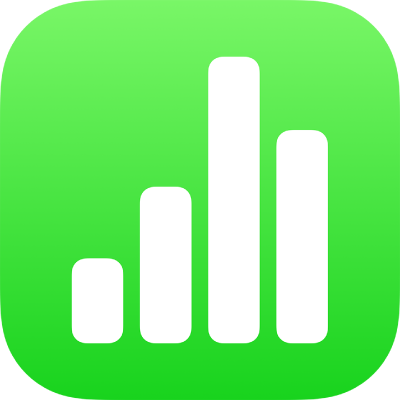
iPad’deki Numbers’da tireleri ve tırnak işaretlerini biçimleme
Numbers, çift kısa çizgileri (--) otomatik olarak tirelere (—) dönüştürür ve siz yazdıkça düz tırnak işaretlerini kıvrık tırnak işaretlerine dönüştürür. Bu ayarı dilediğiniz zaman açabilir veya kapatabilirsiniz.
Not: Ayar hem kısa çizgileri hem de tırnak işaretlerini birlikte etkiler, yani her iki seçenek de açılır veya kapatılır.
Otomatik tire biçimlemeyi aç veya kapat
Tirelerin otomatik biçimlenmesini aygıtınızdaki Ayarlar uygulamasından kapatabilirsiniz. Ayarın değiştirilmesi, hesap tablonuzda var olan kısa çizgileri ve tireleri etkilemez, yalnızca yazdığınız yeni metinleri etkiler.
Not: Bu ayar, aygıtınızdaki metin girmek için kullandığınız diğer uygulamalara da uygulanır.
Ana Ekranınızda Ayarlar’a dokunun ve sonra Genel’e dokunun.
Klavye’ye ve ardından Akıllı Noktalama’ya dokunun.
İpucu: Belirli bir metinde farklı biçimleme kullanmak için ayarı değiştirin, metni yazın, ardından ayarı yeniden değiştirin.
Otomatik tırnak işareti biçimlemeyi aç veya kapat
Tırnak işaretlerinin otomatik biçimlenmesini aygıtınızdaki Ayarlar uygulamasından kapatabilirsiniz. Ayarın değiştirilmesi, hesap tablonuzda var olan tırnak işaretlerini etkilemez, yalnızca yazdığınız yeni metinleri etkiler.
Not: Bu ayar, aygıtınızdaki metin girmek için kullandığınız diğer uygulamalara da uygulanır.
Ana Ekranınızda Ayarlar’a dokunun ve sonra Genel’e dokunun.
Klavye’ye ve ardından Akıllı Noktalama’ya dokunun.
İpucu: Belirli bir metinde farklı biçimleme kullanmak için ayarı değiştirin, metni yazın, ardından ayarı yeniden değiştirin.